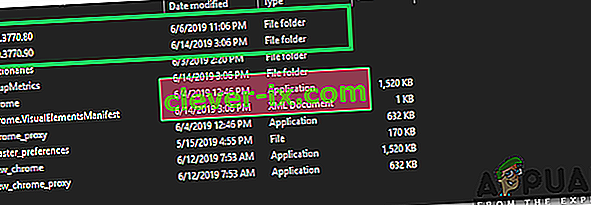Quando Google Chrome non si apre, senza errori il problema è molto probabilmente correlato a un componente aggiuntivo danneggiato o un plug-in che non è programmato per visualizzare / visualizzare errori perché è un'estensione di Chrome e non mostrerà alcun errore . Quello che succede è che quando esegui Chrome, il plug-in o l'estensione attiva un errore interno che si traduce in Chrome, che si chiude da solo. Poiché questo problema è all'interno del profilo Chrome, non è necessario reinstallare o eliminare Chrome. Ricreeremo semplicemente il profilo con plug-in e impostazioni predefiniti.
Ripara i file di sistema danneggiati
Scarica ed esegui Restoro per cercare file corrotti da qui , se i file risultano corrotti e mancanti, riparali e quindi controlla se risolve il problema, in caso contrario procedi con le soluzioni elencate di seguito.
Chrome non si aprirà e non mostrerà alcun errore
Tieni premuto il tasto Windows e premi R per aprire la finestra di dialogo Esegui. Nella finestra di dialogo Esegui che si apre, digita quanto segue a seconda dei tuoi sistemi operativi.
Se utilizzi Windows XP
% USERPROFILE% \ Impostazioni locali \ Dati applicazioni \ Google \ Chrome \ Dati utente \Se utilizzi Windows 7 / Vista / 8 / 8.1 / 10
% LOCALAPPDATA% \ Google \ Chrome \ User Data \
Fare clic su OK. Questo aprirà Windows Explorer con un mucchio di cartelle, fai clic con il pulsante destro del mouse sulla cartella chiamata cartella predefinita e seleziona Rinomina, rinomina questa cartella in default.old. Se ti dice che Chrome è già in uso, salva questi passaggi, riavvia il computer e senza tentare di aprire Chrome esegui nuovamente i passaggi. Dopo che la cartella predefinita è stata rinominata con successo in "default.old", Chrome si aprirà senza problemi. Assicurati di annotare quali estensioni installi in modo da poter monitorare quale specifica estensione è incompatibile o causa il danneggiamento.
Metodo 2: reinizializzazione del file .dll per Chrome
È possibile che il file ".dll" per Chrome sia stato danneggiato a causa del mancato caricamento dell'applicazione. Pertanto, in questo passaggio, reinizializzeremo "Chrome.dll". Per fare ciò:
- Destro - cliccare sul “ Google Chrome scorciatoia” e selezionate la “ Apri File Location opzione”.

- Dovrebbero esserci una o più cartelle denominate in numeri, apri le cartelle una per una e fai clic con il pulsante destro del mouse su " Chrome . dll ".
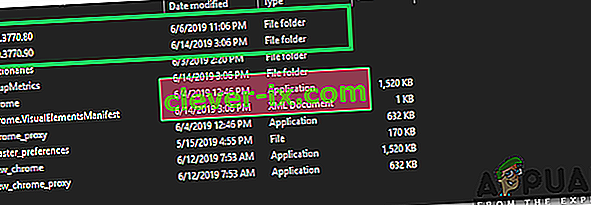
- Seleziona "Elimina" e attendi che i file vengano eliminati.
- Ora, premere contemporaneamente i tasti " Windows " + " R " e digitare " cmd ".
- Premere contemporaneamente i tasti " Maiusc " + " Ctrl " + " Invio " per concedere i privilegi amministrativi.

- Digitare i seguenti comandi e premere " Invio ".
netsh winsock ripristina ipconfig / flushdns
- Attendi il completamento del processo e riavvia il computer.
- Apri Chrome e controlla se il problema persiste.
Metodo 3: disabilita l'antivirus
In alcuni casi, si è visto che la disabilitazione dell'antivirus ha risolto questo problema. Pertanto, si consiglia di disabilitare tutti i programmi antivirus / di sicurezza installati sul computer, che si tratti del Windows Defender predefinito o di qualsiasi altra app di sicurezza.